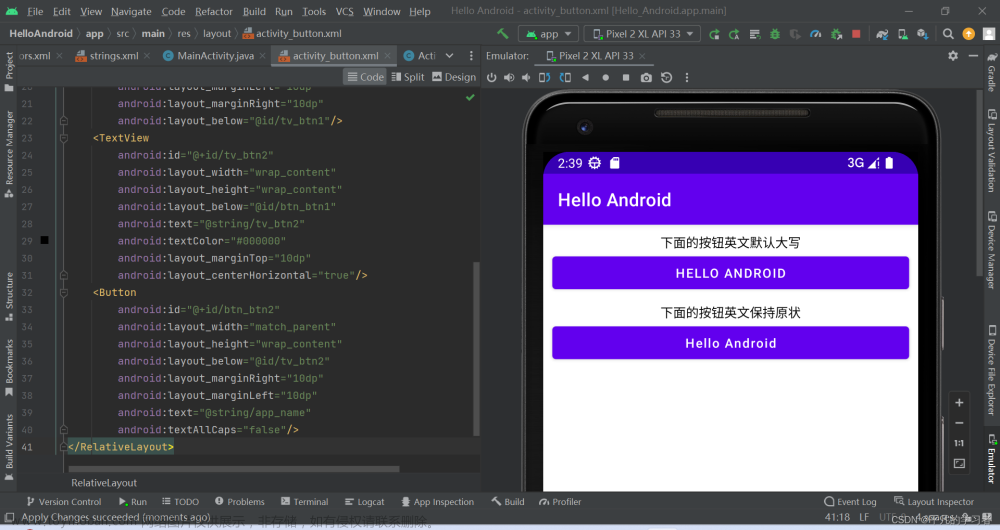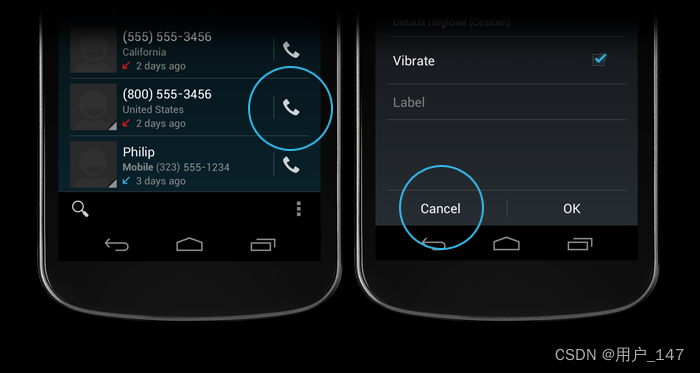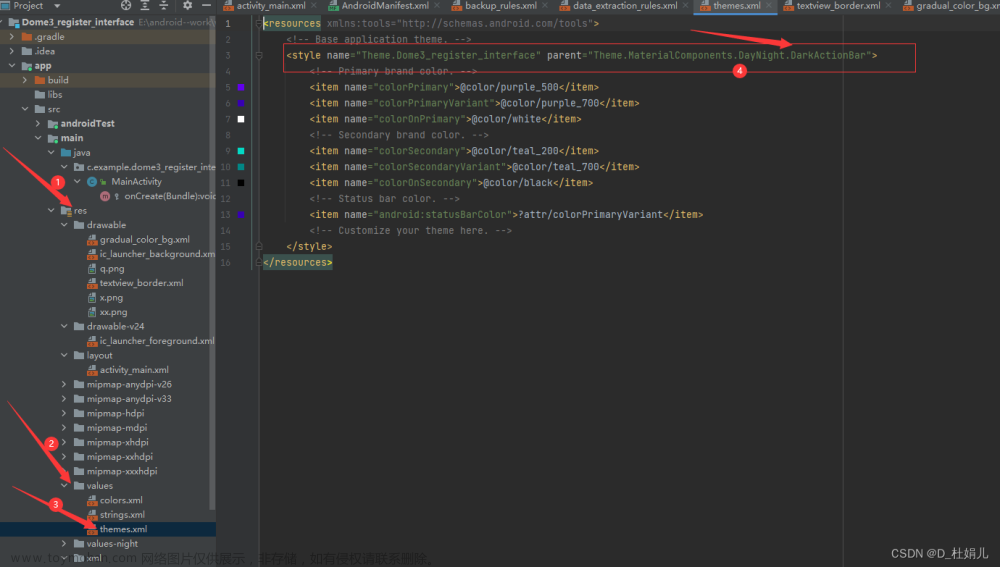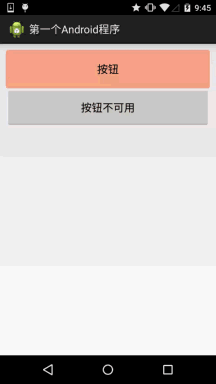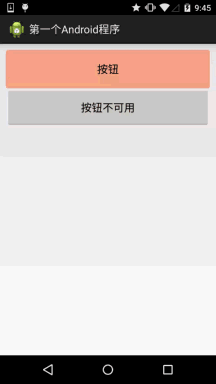目录
让我们直接开始
第一步:先建立一个新的activity
编辑
第二步:打开第一个页面的Java文件MainActivity
方法一:直接跳转功能如下:
方法二:输入密码才能进行跳转功能如下:
需要注意的地方
结语
让我们直接开始
第一步:先建立一个新的activity

他会自动生成两个文件一个是MainActivity,一个是activity_main2.xml

第二步:打开第一个页面的Java文件MainActivity

在页面中写入跳转功能。
方法一:直接跳转功能如下:
//从这块
package com.example.myapplication04;
import androidx.activity.result.contract.ActivityResultContracts;
import androidx.appcompat.app.AppCompatActivity;
import android.content.Intent;
import android.os.Bundle;
import android.view.View;
import android.widget.Button;
import android.widget.EditText;
//到这块用你项目自己的
//光复制下面的就行
public class MainActivity extends AppCompatActivity {
//声明控件
private android.widget.Button mBtnLogin;
@Override
protected void onCreate(Bundle savedInstanceState) {
super.onCreate(savedInstanceState);
setContentView(R.layout.activity_main);
//找到控件
mBtnLogin=findViewById(R.id.btn_login);
//实现跳转直接跳转...方法一
mBtnLogin.setOnClickListener(new View.OnClickListener() {
@Override
public void onClick(View view) {
Intent intent = null;
//从MainActivity页面跳转到FunctionActivity页面
intent = new Intent(MainActivity.this,MainActivity2.class);
startActivity(intent);
}
});
}
}方法二:输入密码才能进行跳转功能如下:
package com.example.myapplication04;
import androidx.activity.result.contract.ActivityResultContracts;
import androidx.appcompat.app.AppCompatActivity;
import android.content.Intent;
import android.os.Bundle;
import android.view.View;
import android.widget.Button;
import android.widget.EditText;
public class MainActivity extends AppCompatActivity {
//声明控件
private android.widget.Button mBtnLogin;
private EditText mEtUser;
private EditText mEtPassword;
@Override
protected void onCreate(Bundle savedInstanceState) {
super.onCreate(savedInstanceState);
setContentView(R.layout.activity_main);
//找到控件
mBtnLogin=findViewById(R.id.btn_login);
mEtUser=findViewById(R.id.et_1);
mEtPassword=findViewById(R.id.et_2);
//实现跳转直接跳转...方法一
mBtnLogin.setOnClickListener(new View.OnClickListener() {
@Override
// public void onClick(View view) {
// Intent intent = null;
// //从MainActivity页面跳转到FunctionActivity页面
// intent = new Intent(MainActivity.this,MainActivity2.class);
// startActivity(intent);
// }
public void onClick(View view){
//需要获取输入的用户名和密码
String username=mEtUser.getText().toString();
String password=mEtPassword.getText().toString();
Intent intent = null;
//假设正确的账号和密码分别是lsl 123456
if(username.equals("lsl")&&password.equals("123456")){
//如果正确的话,进行跳转
intent=new Intent(MainActivity.this,MainActivity2.class);
startActivity(intent);
}
else{
//不正确,弹出登录失败toast
}
}
});
}
}我们对上面方法二进行解释一下(懂得话就可以跳过这里)
package com.example.myapplication04;
import androidx.appcompat.app.AppCompatActivity;
import android.content.Intent;
import android.os.Bundle;
import android.view.View;
import android.widget.Button;
import android.widget.EditText;
public class MainActivity extends AppCompatActivity {
// 声明控件
private Button mBtnLogin; // 登录按钮
private EditText mEtUser; // 用户名输入框
private EditText mEtPassword; // 密码输入框
@Override
protected void onCreate(Bundle savedInstanceState) {
super.onCreate(savedInstanceState);
setContentView(R.layout.activity_main);
// 找到控件
mBtnLogin = findViewById(R.id.btn_login); // 根据id找到登录按钮
mEtUser = findViewById(R.id.et_1); // 根据id找到用户名输入框
mEtPassword = findViewById(R.id.et_2); // 根据id找到密码输入框
// 设置登录按钮的点击事件
mBtnLogin.setOnClickListener(new View.OnClickListener() {
@Override
public void onClick(View view) {
// 需要获取输入的用户名和密码
String username = mEtUser.getText().toString(); // 获取用户名输入框中的文本内容
String password = mEtPassword.getText().toString(); // 获取密码输入框中的文本内容
Intent intent;
// 假设正确的账号和密码分别是"lsl"和"123456"
if (username.equals("lsl") && password.equals("123456")) {
// 如果用户名和密码正确,跳转到MainActivity2页面
intent = new Intent(MainActivity.this, MainActivity2.class);
startActivity(intent);
} else {
// 如果用户名和密码不正确,可以在这里进行处理,例如弹出登录失败的提示
// 可以使用Toast或者自定义的对话框来显示登录失败的信息
}
}
});
}
}
上述代码是一个简单的Android应用程序,主要实现了一个登录界面。其中包含了以下部分:
- 导入所需的类和包。
- 声明了该活动(Activity)的类,并继承自AppCompatActivity类。
- 在onCreate()方法中,设置了布局文件和初始化控件。
- 为按钮(mBtnLogin)设置了点击事件监听器(OnClickListener),当按钮被点击时执行相应的逻辑。
- 在点击事件中,获取用户名和密码输入框中的文本内容,并进行判断,如果用户名和密码匹配,则跳转到MainActivity2页面,否则可以进行登录失败的处理。
通过上面两步就可以完成简单的跳转功能实现了。
需要注意的地方
不过我们要注意的是,按钮的id也就是按钮对应的名称要和你定义的一样。


这里我将我按钮对应的id代码所在的xml文件全部奉上。
<?xml version="1.0" encoding="utf-8"?>
<LinearLayout xmlns:android="http://schemas.android.com/apk/res/android"
xmlns:app="http://schemas.android.com/apk/res-auto"
xmlns:tools="http://schemas.android.com/tools"
android:layout_width="match_parent"
android:layout_height="match_parent"
android:orientation="vertical"
android:padding="10dp"
android:background="@drawable/bk4"
tools:context=".MainActivity">
<TextView
android:id="@+id/tv_1"
android:layout_width="match_parent"
android:layout_height="80dp"
android:gravity="center"
android:text="跳转页面讲解"
android:textColor="#140902"
android:textSize="40dp"
android:layout_marginTop="100dp"
android:textStyle="bold"
/>
<EditText
android:id="@+id/et_1"
android:layout_width="match_parent"
android:layout_height="50dp"
android:textColor="#00FFA1"
android:textSize="16sp"
android:hint="username:"
android:maxLines="1"
android:padding="10dp"
android:layout_marginTop="70dp"
android:background="@drawable/bg_transparent"
/>
<EditText
android:id="@+id/et_2"
android:layout_width="match_parent"
android:layout_height="50dp"
android:textColor="#00FFA1"
android:textSize="16sp"
android:hint="password:"
android:maxLines="1"
android:padding="10dp"
android:inputType="textPassword"
android:background="@drawable/bg_transparent"
android:layout_marginTop="25dp"
/>
<LinearLayout
android:layout_width="match_parent"
android:layout_height="wrap_content"
android:orientation="horizontal"
android:layout_marginTop="50dp"
>
<android.widget.Button
android:id="@+id/btn_login"
android:layout_width="0dp"
android:layout_weight="1"
android:layout_height="wrap_content"
android:textSize="18sp"
android:layout_gravity="center"
android:text="Login"
android:background="@drawable/but_1"
android:textAllCaps="false"
/>
<android.widget.Button
android:id="@+id/btn_Join"
android:layout_width="0dp"
android:layout_weight="1"
android:layout_height="wrap_content"
android:textSize="18sp"
android:layout_gravity="center"
android:text="Join"
android:layout_marginLeft="15dp"
android:background="@drawable/but_1"
android:textAllCaps="false"
/>
</LinearLayout>
</LinearLayout>结语
今日分享结束,关注抖音账号“小光在努力了”,每天分享有趣的代码。
 文章来源:https://www.toymoban.com/news/detail-761904.html
文章来源:https://www.toymoban.com/news/detail-761904.html
🌌点击下方个人名片,交流会更方便哦~(欢迎到博主主页加入我们的 CodeCrafters联盟一起交流学习)↓ ↓ ↓ ↓ ↓ ↓ ↓ ↓ ↓ ↓ ↓ ↓ ↓ ↓ ↓ 文章来源地址https://www.toymoban.com/news/detail-761904.html
到了这里,关于【快速解决】Android Button页面跳转功能的文章就介绍完了。如果您还想了解更多内容,请在右上角搜索TOY模板网以前的文章或继续浏览下面的相关文章,希望大家以后多多支持TOY模板网!